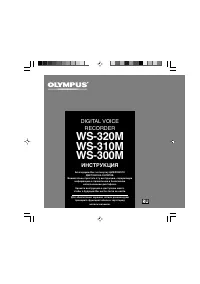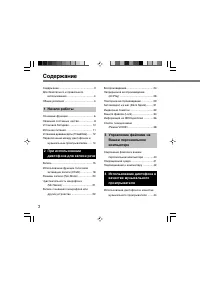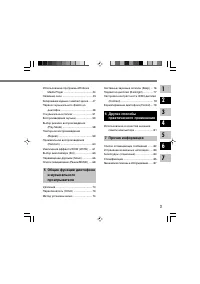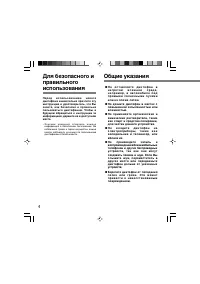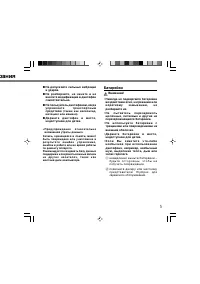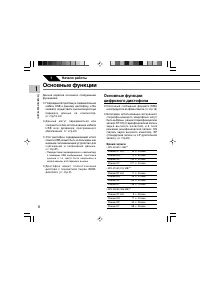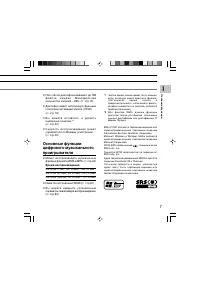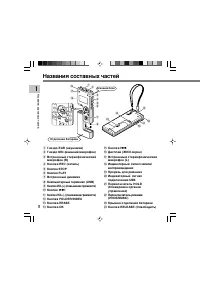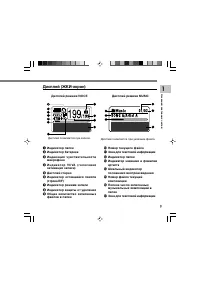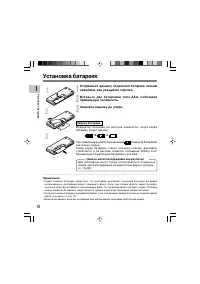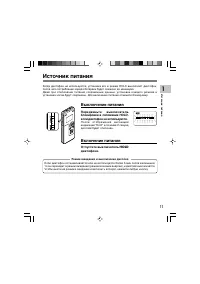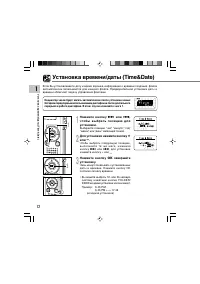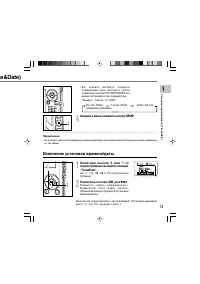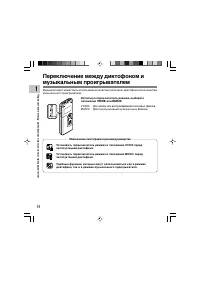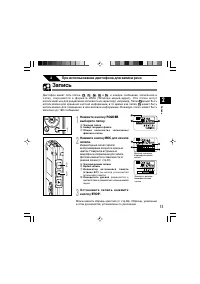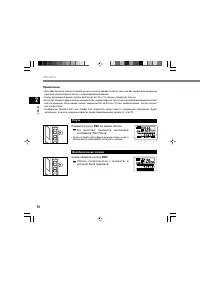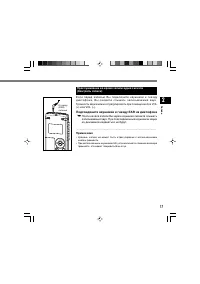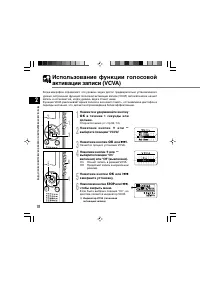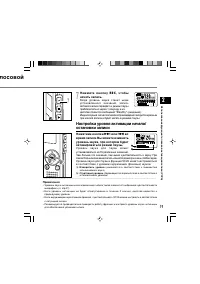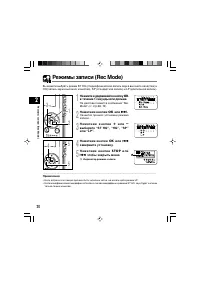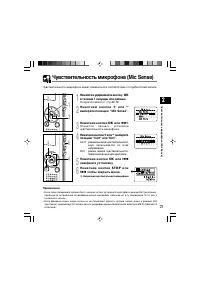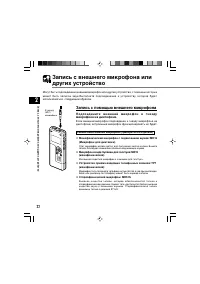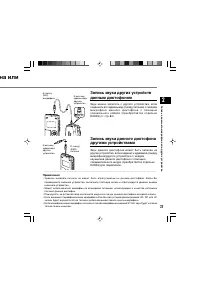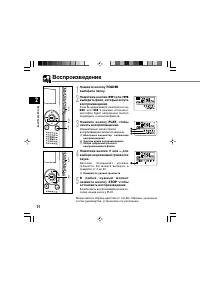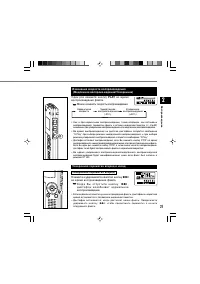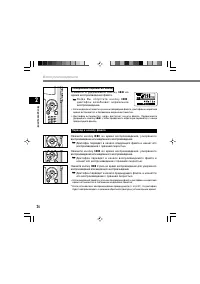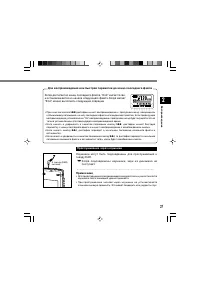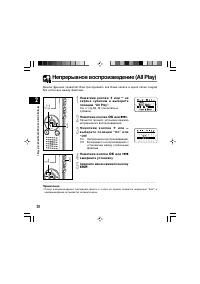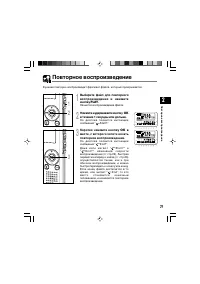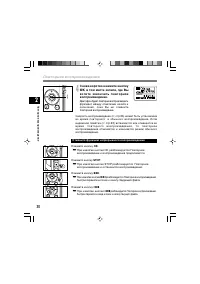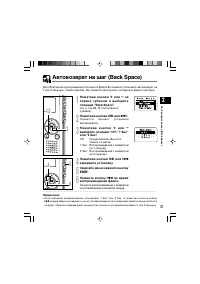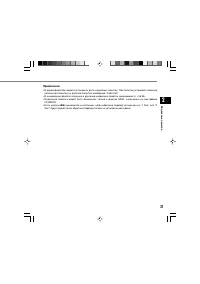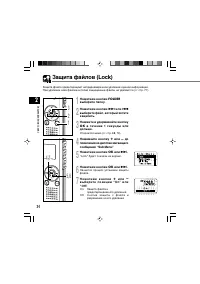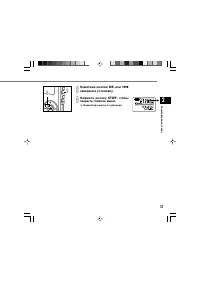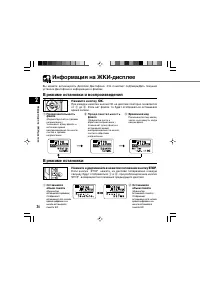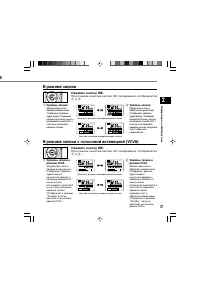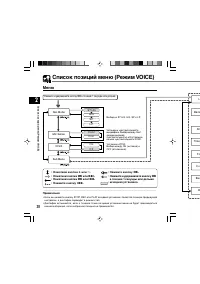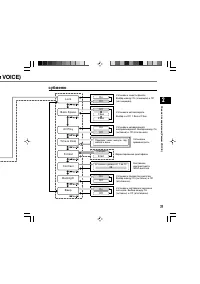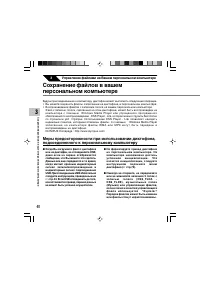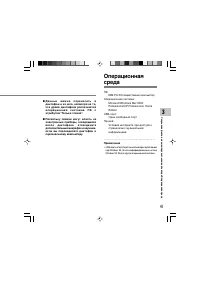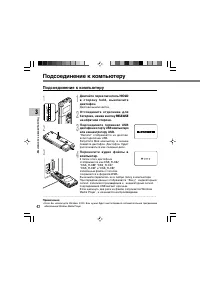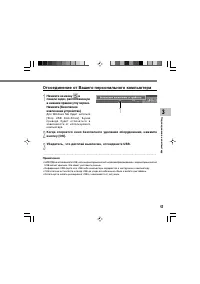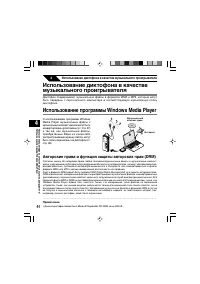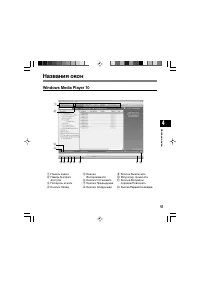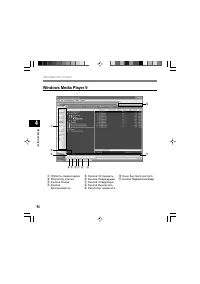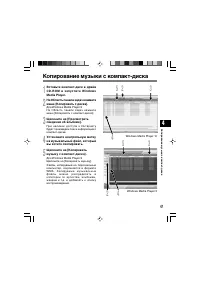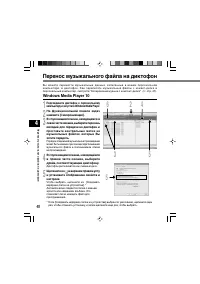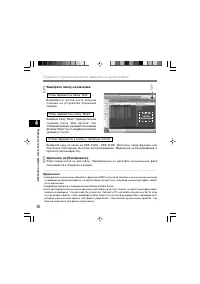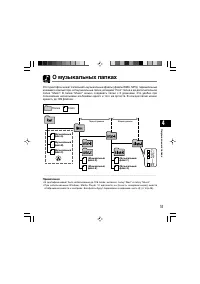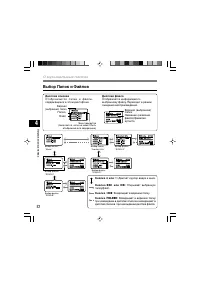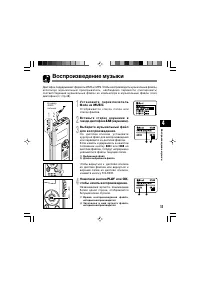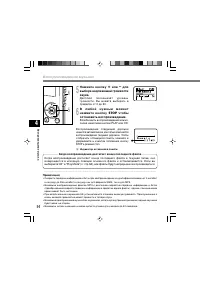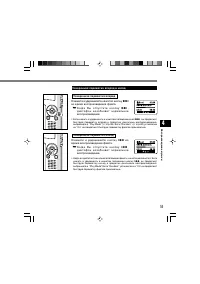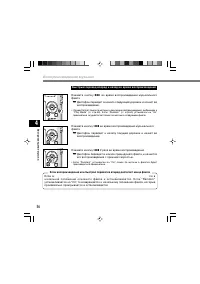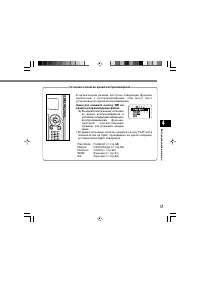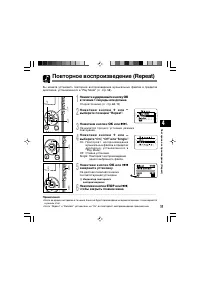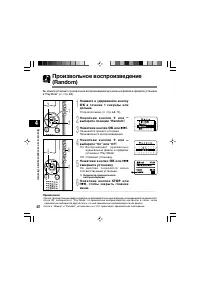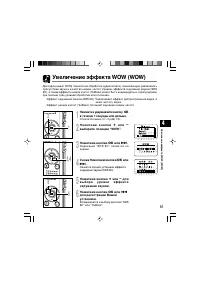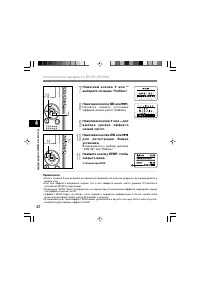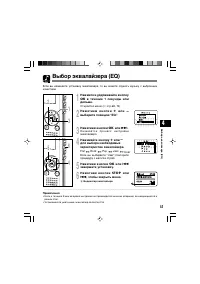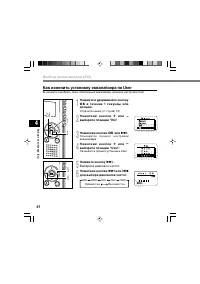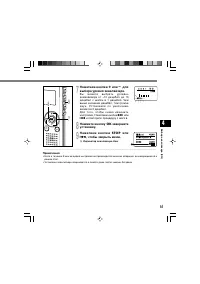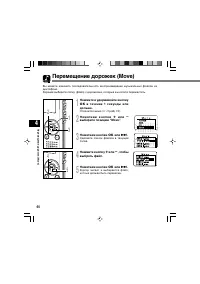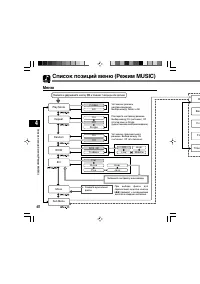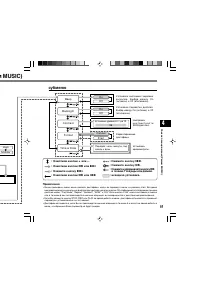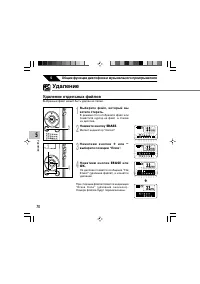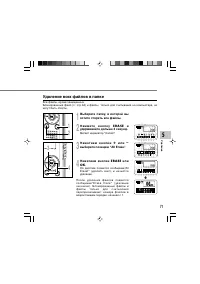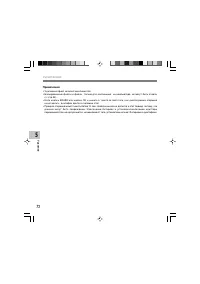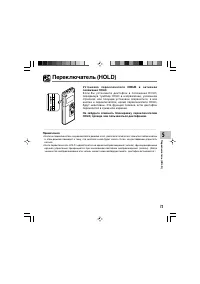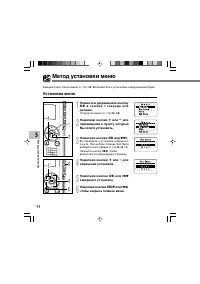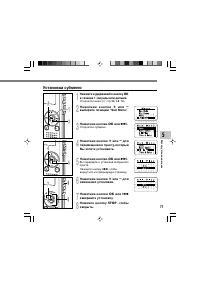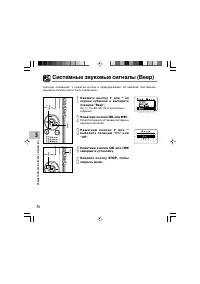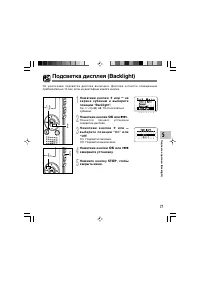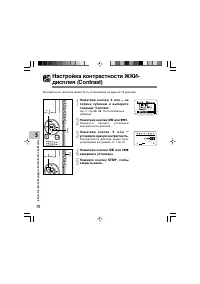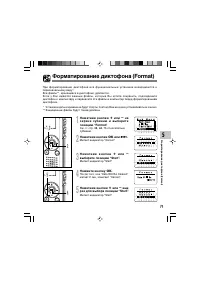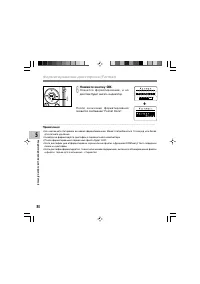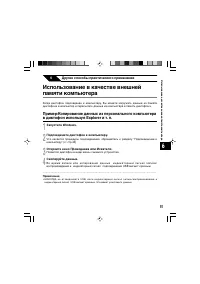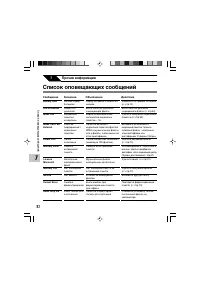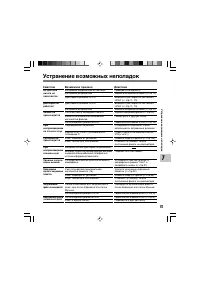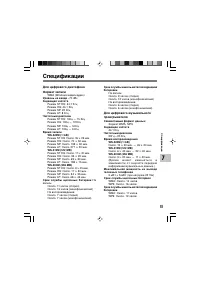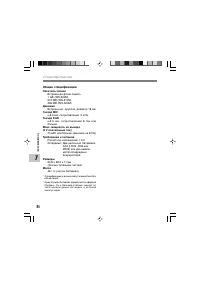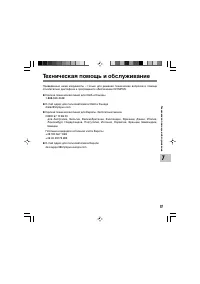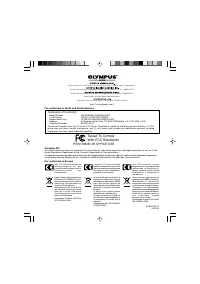Диктофоны Olympus WS-300M - инструкция пользователя по применению, эксплуатации и установке на русском языке. Мы надеемся, она поможет вам решить возникшие у вас вопросы при эксплуатации техники.
Если остались вопросы, задайте их в комментариях после инструкции.
"Загружаем инструкцию", означает, что нужно подождать пока файл загрузится и можно будет его читать онлайн. Некоторые инструкции очень большие и время их появления зависит от вашей скорости интернета.

22
2
Могут быть подсоединены внешний микрофон или другие устройства, с помощью которых
может быть записан звук.Выполните подсоединение к устройству, которое будет
использоваться, следующим образом.
Запись с помощью внешнего микрофона
П од с о е д и н и т е в н е ш н и й м и к р о ф о н к г н е з д у
микрофона на диктофоне.
Если внешний микрофон подсоединен к гнезду микрофона на
диктофоне, встроенный микрофон функционировать не будет.
Совместимые внешние микрофоны (приобретается отдельно)
●
Монофонический микрофон с подавлением шумов: ME12
(Микрофон для диктовки)
Этот микрофон используется для получения чистой записи Вашего
голоса благодаря снижению влияния окружающих шумов.
●
Микрофон в виде булавки для галстука: ME15
(монофонической)
Маленький скрытый микрофон с зажимом для галстука.
●
Устройство приема входящих телефонных звонков: TP7
(монофонической)
Микрофон типа головного телефона вставляется в ухо при разговоре.
Голос или разговор по телефону может быть хорошо записан.
●
Стереофонический микрофон: ME51S
В ы с о ко е к а ч е с т в о з а п и с и , ко т о р о е о б е с п е ч и в а е т с я т ол ь ко в
стереофоническом режиме. Кроме того, достигается более высокое
качество звука с меньшими шумами. Стереофоническая запись
возможна только в режиме ST HQ.
Запись с внешнег
о микрофона или др
угих у
стройствo
Запись с внешнего микрофона или
других устройств
o
К гнезду
(MIC)
микрофона
Содержание
- 2 Содержание; Начало работы
- 4 Общие указания
- 5 Батарейки; < П р е д у п р е ж д е н и е; зания
- 6 Время записи; Начало работы
- 7 Время воспроизведения; Имеется встроенный WOW.
- 8 Основной блок
- 9 Дисплей появляется при записи.
- 10 Закройте крышку до упора.; Замена батареек; При появлении на дисплее индикации; Никель-металлогидриднЫй аккумулятор
- 11 Выключение питания; Передвиньте; Включение питания; Отпустите выключатель; Режим ожидания и выключение дисплея
- 12 или; OK; исходная установка
- 13 Изменение установки времени/даты; Примечание; Aвгуст; STOP
- 14 VOICE; Для записи или воспроизведения голосовых файлов.; Обозначения пиктограмм в данном руководстве
- 15 Диктофон имеет пять папок,; При использовании диктофона для записи речи; Нажмите кнопку; Нажмите кнопку; Можно менять образцы дисплея (
- 16 Примечания; Пауза; Снова нажмите кнопку; REC
- 17 Подсоедините наушники к гнезду EAR на диктофоне
- 18 Откроется меню; VCVA; Начнется процесс установки VCVA.; “On”; Начнет запись в режиме VCVA.; Если была выбрана позиция
- 19 Н а ж м и т е к н о п к у; лосовой
- 21 Н а ч н е т с я; “Conf”
- 22 Запись с помощью внешнего микрофона; Совместимые внешние микрофоны (приобретается отдельно); Устройство приема входящих телефонных звонков: TP7
- 23 на или
- 25 PLAY
- 26 Ускоренная перемотка назад
- 27 Прослушивание через наушники
- 28 Непрерывное воспроизведение.
- 30 Снова коротко нажмите кнопку; Отмените функцию непрерывного воспроизведения
- 32 Индексные пометки; Создание индексной пометки; INDEX; Номер индекса появится на дисплее.; Обнаружение индексной пометки; ERASE; Индексная пометка будет стерта.
- 34 “Lock” будет показан на экране.
- 36 В режиме остановки и воспроизведения; Временной код; В режиме остановки; до; Нажмите и удерживайте в нажатом положении кнопку; , при разблокировании кнопки
- 37 В режиме записи; Уровень записи; П р и к а ж д о м н а жат и и к н о п к и О К п о п е р е м е н н о о т о б ра жа е т с я
- 38 Mеню; Нажмите и удерживайте кнопку
- 39 субменю
- 40 Управление файлами на Вашем персональном компьютере
- 41 Операционная система:
- 42 Подсоединение к компьютеру; Двигайте переключатель
- 43 Отсоединение от Вашего персонального компьютера; Нажмите на икону
- 44 Авторские права и функция защиты авторских прав (DRM); Использование программы Windows Media Player
- 45 Названия окон; Windows Media Player 10
- 46 Windows Media Player 9
- 47 Копирование музыки с компакт-диска
- 48 Перенос музыкального файла на диктофон; Диктофон распознается как съемный диск.
- 49 диктофон; н а
- 50 Выберите папку назначения.; Чтобы перенести в папка “Root”; Чтобы перенести в папку с записью голоса; пустая
- 51 Папка
- 52 Выбор Папок и Файлов
- 53 MUSIC; Нажатием кнопки; Воспроизведение музыки
- 54 Д и с п л е й; Когда воспроизведение достигает конца последнего файла
- 55 Ускоренная перемотка вперед; Ускоренная перемотка вперед и назад
- 56 Быстрый переход вперед и назад во время воспроизведения
- 57 Смотрите; Установка меню во время воспроизведения
- 58 Folder: Воспроизводит музыкальные
- 59 On: П о в т о р я е т в о с п р о и з в ед е н и е
- 60 On: В о с п р о и з в од и т п р о и з в ол ь н о
- 63 Flat
- 64 Как изменить установку эквалайзера на User; Начинается процесс установки User.; Выберите диапазон частот.; Высокий тон
- 68 в течение 1 секунды или дольше.
- 70 Удаление; Мигает индикатор “Cancel”.; Удаление отдельных файлов; Выбранный файл может быть удален из папки.; Общие функции диктофона и музыкального проигрывателя
- 71 E R A S E; т ол ь ко; Удаление всех файлов в папке; стр.34) и файлы только для считывания на компьютере, не
- 74 Каждый пункт списка меню (; Метод установки меню; Установка меню
- 75 Установка субменю
- 79 Мигает индикатор “Start”.
- 81 Другие способы практического применения; Подсоедините диктофон к компьютеру.; Появится диктофон в виде иконы съемного устройства.
- 82 Объяснение; Значение; Прочая информация
- 83 Действие; Устранение возможных неполадок; Возможная причина
- 85 Для цифрового диктофона; На
- 86 Общие спецификации
- 87 Техническая помощь и обслуживание
- 88 FOR HOME OR OFFICE USE